- Dari tab Home, klik perintah Replace. Anda juga dapat menekan Ctrl + H pada keyboard Anda.
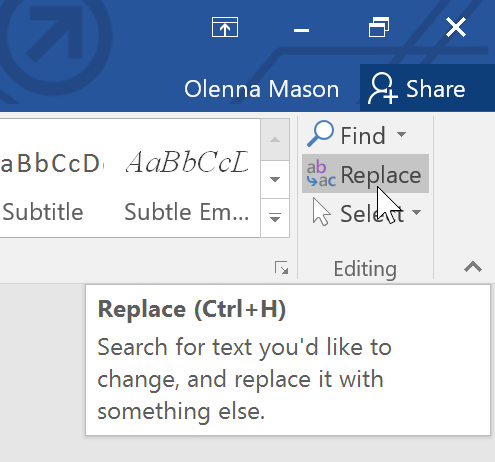
- Kotak dialog Find dan Replace akan muncul.
- Ketik teks yang ingin Anda temukan pada bidang Find what:
- Ketik teks yang ingin Anda ganti dengan di kotak Replace. Kemudian klik Find Next.
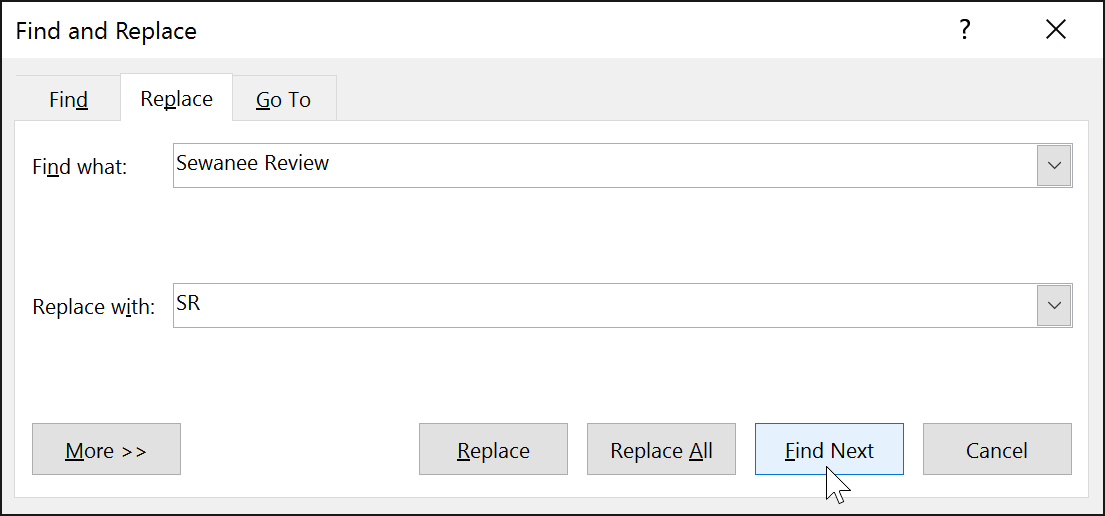
- Word akan menemukan contoh pertama dari teks dan menyorot berwarna abu-abu.
- Tinjau
teks untuk memastikan Anda ingin menggantinya. Dalam contoh kita,
teks-nya adalah bagian dari judul paper dan tidak perlu diganti. Kami
akan klik Find Next lagi untuk melompat ke hasil penemuan berikutnya.
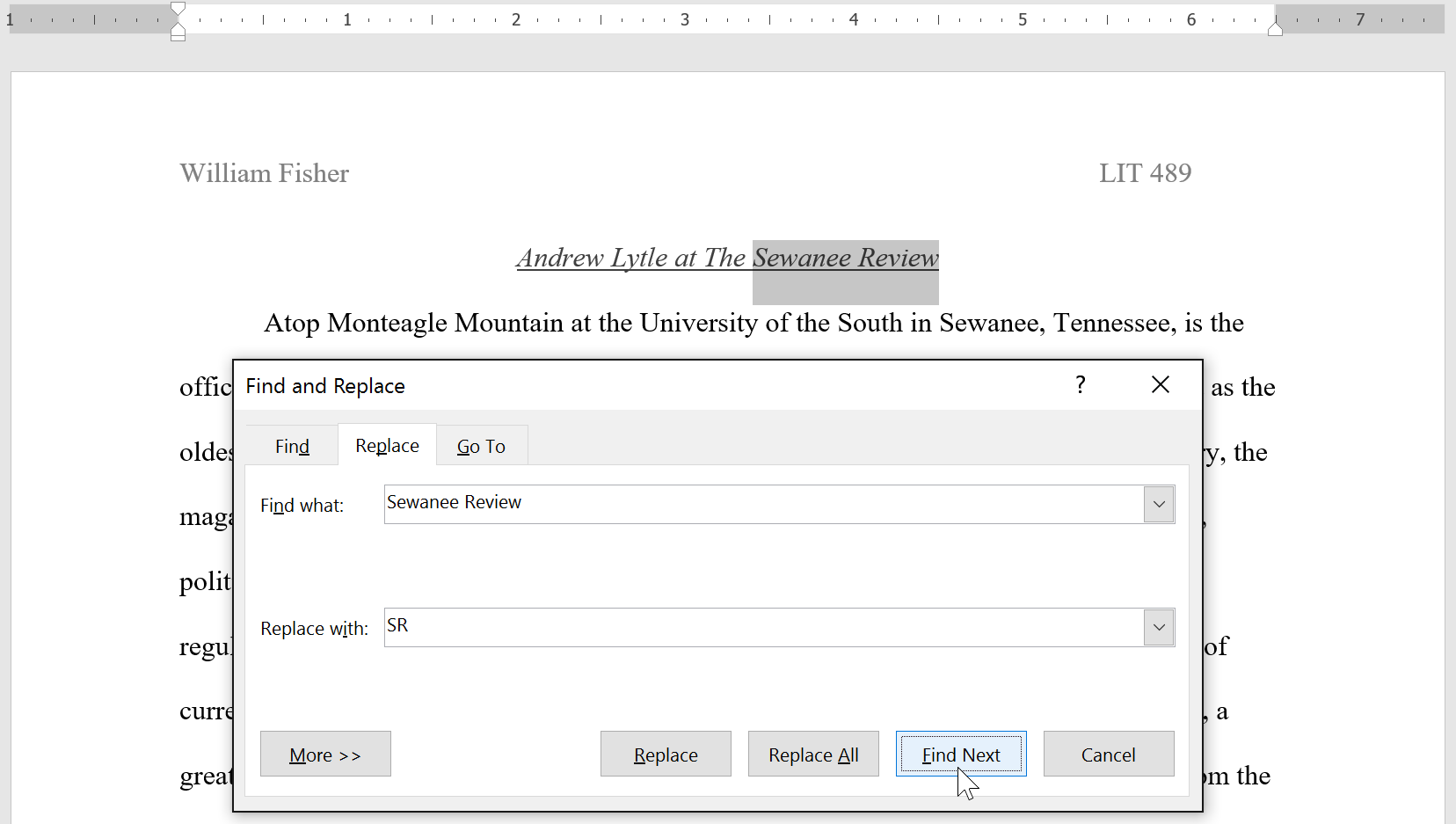
- Jika
Anda ingin menggantinya, Anda dapat klik Replace untuk mengubah setiap
teks. Anda juga dapat mengklik Replace All untuk mengganti setiap hasil
penemuan teks di seluruh dokumen.
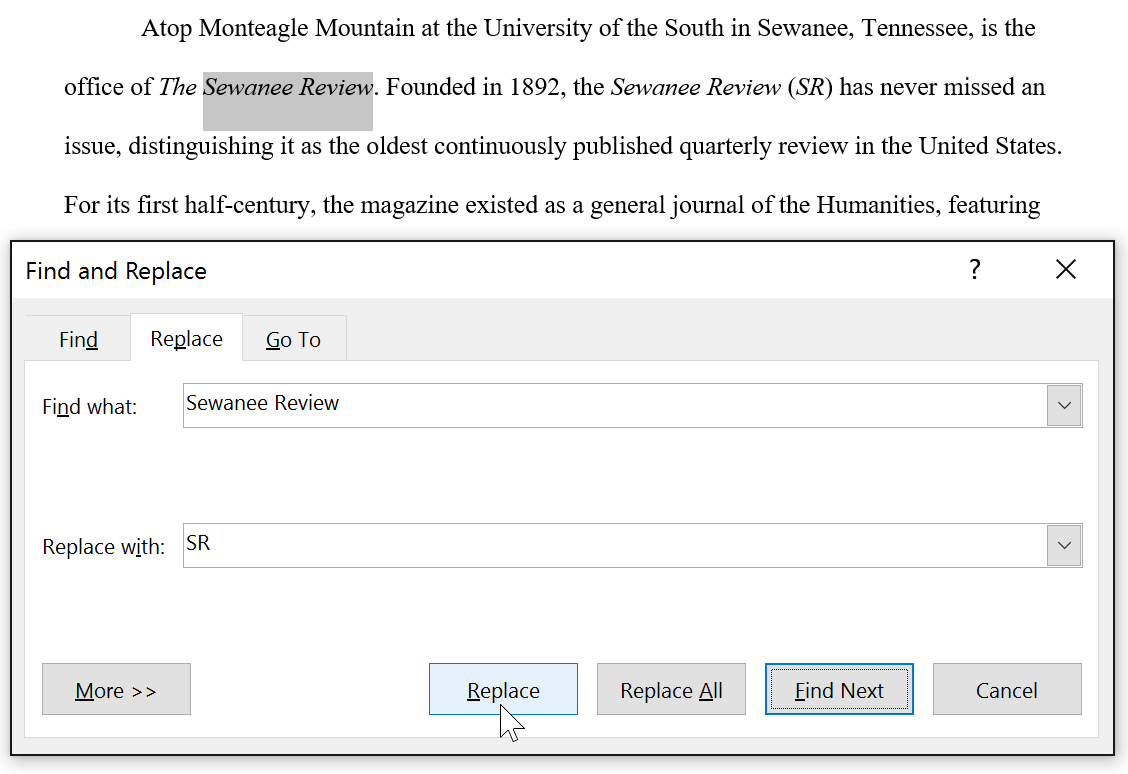
- Teks akan diganti.
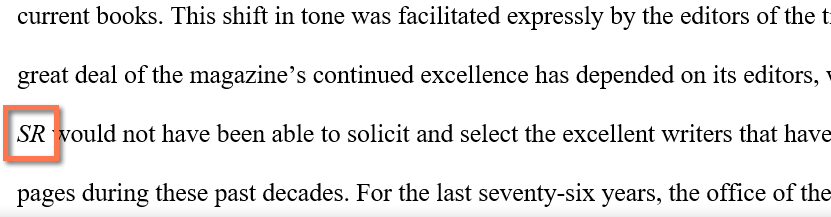
- Setelah selesai, klik Close atau Cancel untuk menutup kotak dialog.
Untuk pencarian lebih lanjut, klik More di kotak
dialog Find and Replace. Dari sini, Anda dapat memilih pencarian
tambahan, seperti kasus pencocokan dan pengabaian tanda baca.
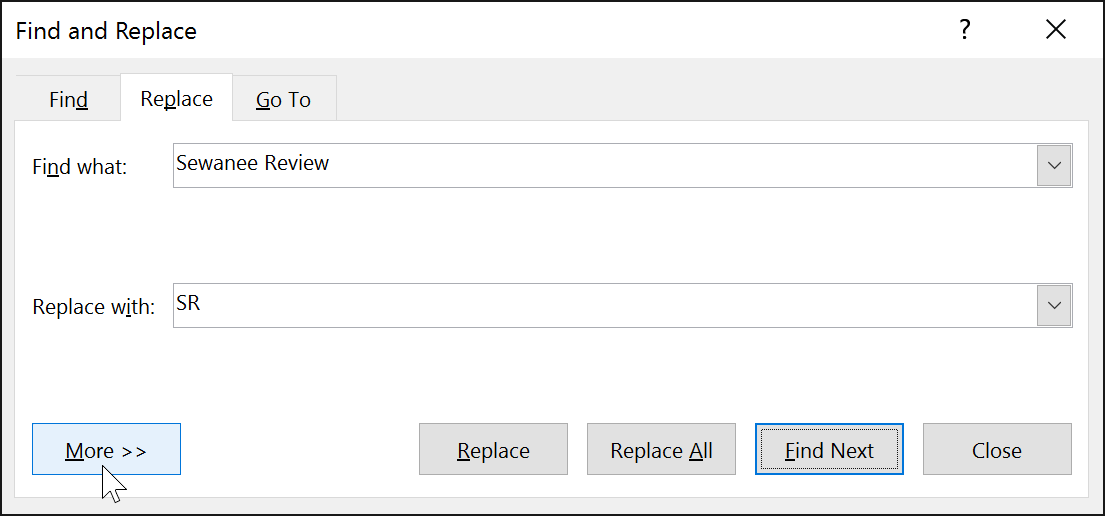
Ketika menggunakan Replace All, penting untuk
diingat bahwa hal itu bisa menemukan kata yang Anda tidak ingin
mengubahnya. Anda harus menggunakan opsi ini jika Anda benar-benar yakin
itu tidak akan menggantikan apa pun yang Anda tidak berniat untuk
mengubahnya.

Tidak ada komentar:
Posting Komentar